Asterisk je priljubljena odprtokodna platforma PBX za razvoj komunikacijskih aplikacij, kot so konferenčni strežniki in VoIP prehodi. Uporabljajo ga posamezniki, mala podjetja, velika podjetja in vlade po vsem svetu.
Funkcije zvezdic vključujejo glasovno pošto, glasbo na čakanju, konferenčni klic, čakalno vrsto v čakalni vrsti, snemanje klicev, interaktivni glasovni odziv, sporočanje SMS in drugo.
V tej vadnici je razloženo, kako namestiti Asterisk na Ubuntu 20.04.
Skladišča Ubuntu vključujejo starejšo različico Asterisk. Iz izvorne kode bomo namestili najnovejšo Asterisk.
Pogoji #
Namestite naslednje pakete, ki so potrebni za prenos in izdelavo Asteriska:
posodobitev sudo aptsudo apt namestite wget build-bitno git autoconf subverzija pkg-config libtool
Namestitev DAHDI in LibPRI #
DAHDI je nabor gonilnikov in pripomočkov, ki Asterisku omogočajo komunikacijo z analognimi in digitalnimi telefoni. Knjižnica LibPRI omogoča Asterisku komunikacijo s povezavami ISDN. Če teh knjižnic ne potrebujete, lahko preskočite ta razdelek.
Preklopite na / usr / src imenik ter naložite in namestite DAHDI:
cd / usr / src /sudo git klon -b naslednji git: // git.zvezdica.org / dahdi / linux dahdi-linuxcd dahdi-linuxsudo makesudo make install
cd / usr / src /sudo git klon -b naslednji git: // git.zvezdica.org / dahdi / tools dahdi-toolscd dahdi-toolssudo autoreconf -isudo ./ configuresudo make installsudo make install-configmoduli sudo dahdi_genconf
Za izgradnjo LibPRI zaženite naslednje ukaze:
cd / usr / src /klon sudo git https: // gerrit.zvezdica.org / libpri libpricd libprisudo makesudo make install
Namestitev zvezdice #
Klonirajte zvezdico v / usr / src imenik:
cd / usr / src /sudo git klon -b 18 https: // gerrit.zvezdica.org / zvezdica zvezdica-18
V času pisanja je najnovejša različica Asteriska 18.x. Če je na voljo nova različica, spremenite številko podružnice v zgornjem ukazu.
Preden nadaljujete z naslednjimi koraki, preklopite na izvorni imenik Asterisk:
CD zvezdica-18 /Prenesite MP3 vire, ki so potrebni za izdelavo MP3 modula in uporabo datotek MP3 na Asterisk:
sudo contrib / scripts / get_mp3_source.shZaženite install_prereq skript za namestitev potrebnih odvisnosti:
sudo contrib / scripts / install_prereq installThe konfigurirati skript izvede več pregledov, da se prepriča, ali so prisotne vse odvisnosti v vašem sistemu. Zaženite skript tako, da vnesete:
sudo ./ configureNaslednji korak je izbira modulov, ki jih želite prevesti in namestiti. Dostopite do menuselect, tako da vnesete:
sudo make menuselectIzberite možnost »format_mp3«, če želite Asterisku naročiti, naj izdela MP3 modul:
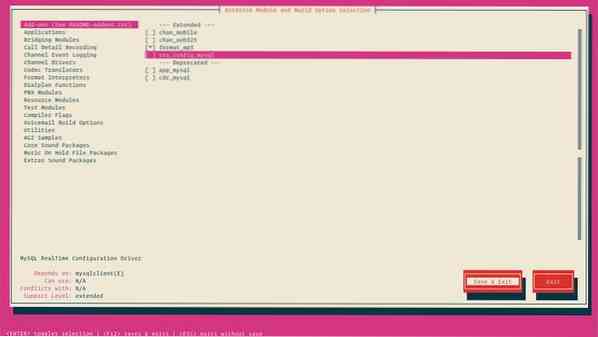
Ko končate, preklopite na gumb »Shrani in izstopi« in pritisnite »Enter«.
Zaženite postopek prevajanja:
sudo make -j2Priprava lahko traja nekaj časa, odvisno od vašega sistema. Lahko spremenite -j zastavico glede na število jeder v vašem procesorju.
Ko končate, namestite Asterisk in njegove module tako, da vnesete:
sudo make installSplošne konfiguracijske datoteke z referenčno dokumentacijo lahko namestite tako, da vnesete:
sudo narediti vzorceAli pa namestite osnovne konfiguracijske datoteke PBX:
sudo make basic-pbxZadnji korak je namestitev skripta Asterisk init z vpisom:
sudo make configDobro je tudi teči ldconfig za posodobitev predpomnilnika knjižnic v skupni rabi:
sudo ldconfigUstvarjanje uporabniškega imena Asterisk
Asterisk privzeto deluje kot korenski uporabnik. Ustvarili bomo novega sistemskega uporabnika in iz varnostnih razlogov konfigurirali Asterisk, da deluje kot novo ustvarjeni uporabnik.
Zaženite naslednji ukaz, da ustvarite novega uporabnika sistema z imenom zvezdica:
sudo adduser --system --group --home / var / lib / asterisk --no-create-home --gecos "Asterisk PBX" zvezdicaČe želite nastaviti Asterisk, da deluje kot zvezdica uporabnik, odprite / etc / default / zvezdica datoteko in razkomentirajte naslednji dve vrstici:
sudo nano / etc / default / zvezdicaAST_USER = "zvezdica" AST_GROUP = "zvezdica" Dodajte zvezdica uporabnik v dialout in avdio skupine:
sudo usermod -a -G dialout, zvočna zvezdicaPrav tako moramo spremeniti lastništvo in dovoljenja za vse datoteke in imenike z zvezdicami, tako da bo uporabniška zvezdica lahko dostopala do teh datotek:
sudo chown -R zvezdica: / var / lib, log, run, spool / zvezdica / usr / lib / zvezdica / itd / zvezdicasudo chmod -R 750 / var / lib, log, run, spool / zvezdica / usr / lib / zvezdica / etc / asterisk
Zagon zvezdice #
Zdaj, ko ste že vsi pripravljeni, zaženite storitev Asterisk z naslednjim ukazom:
sudo systemctl start zvezdicaČe želite preveriti, ali se Asterisk izvaja, se povežite z vmesnikom ukazne vrstice (CLI) Asterisk, tako da vnesete:
sudo zvezdica -vvvrVideli boste privzeti poziv Asterisk CLI:
Povezan z Asterisk GIT-18-263f906af4, ki se trenutno izvaja v ubuntu2004 (pid = 91303) ubuntu2004 * CLI> Zadnji korak je omogočiti zagon storitve Asterisk ob zagonu z:
sudo systemctl omogoči zvezdicoKonfiguriranje št. Požarnega zidu
Požarni zid bo zaščitil strežnik pred neželenim prometom.
Če na vašem strežniku ni nastavljen požarni zid, si lahko ogledate naš vodnik o tem, kako v ubuntu nastaviti požarni zid z ufw
SIP privzeto uporablja vrata UDP 5060 za odpiranje zagona vrat:
sudo ufw dovoli 5060 / udpČe ste omogočili protokol v realnem času (RTP), morate odpreti tudi naslednji obseg vrat:
sudo ufw dopusti 10000: 20000 / udpPožarni zid lahko prilagodite glede na vaše potrebe.
Zaključek #
Pokazali smo vam, kako namestite najnovejšo različico Asterisk iz vira v Ubuntu 20.04.
Če želite izvedeti več o tem, kako konfigurirati in uporabljati zvezdico, preverite uradno dokumentacijo in
Če imate težavo ali imate povratne informacije, pustite komentar spodaj.
 Phenquestions
Phenquestions



